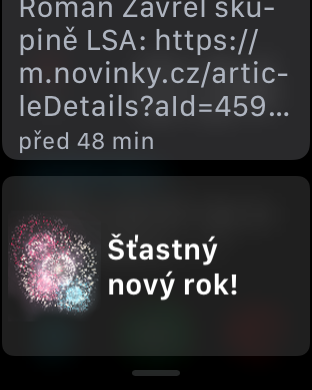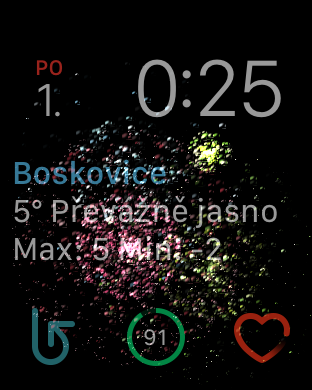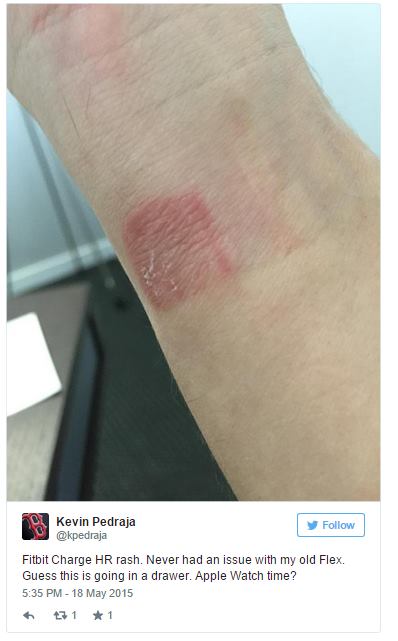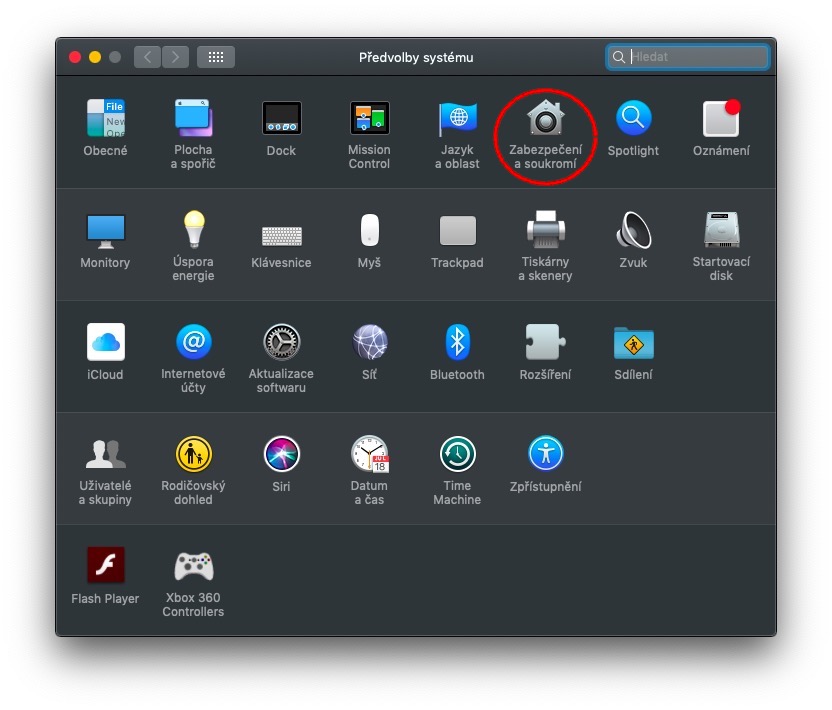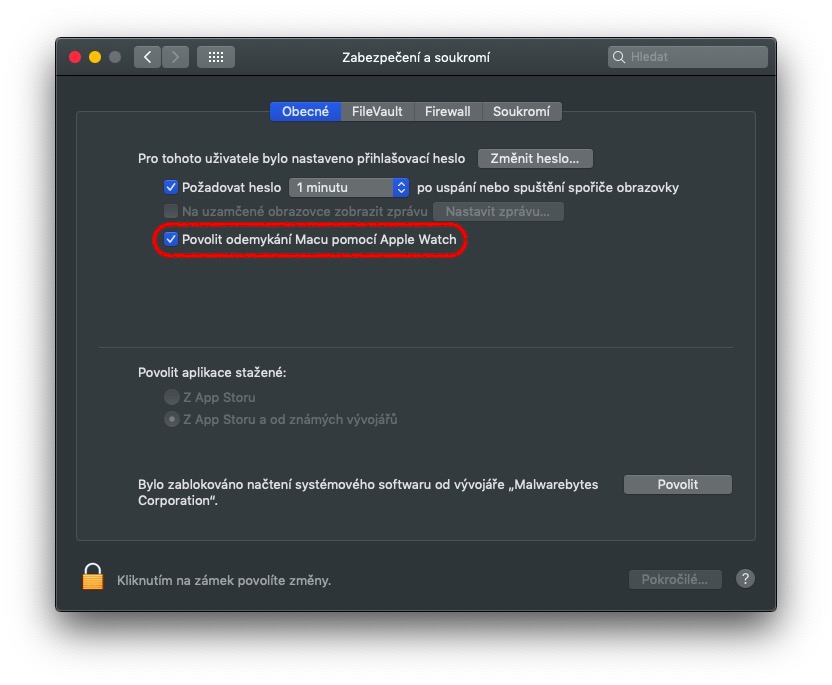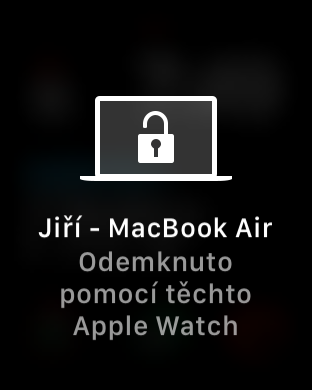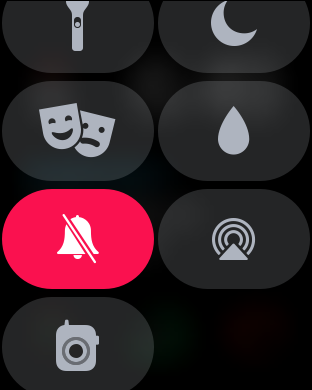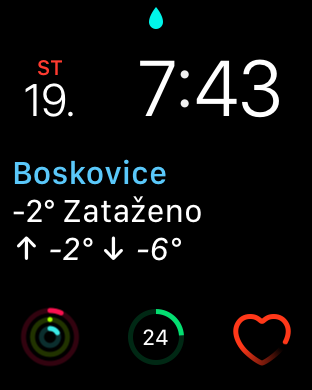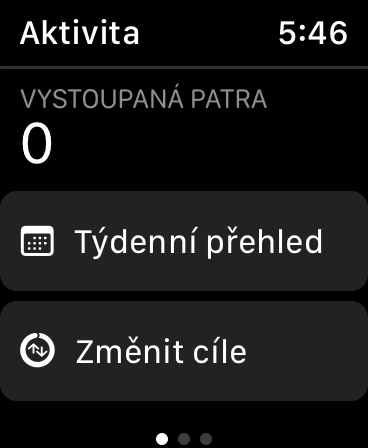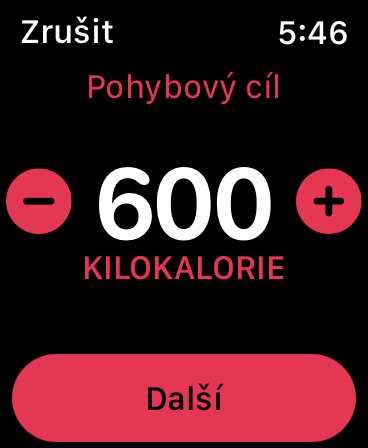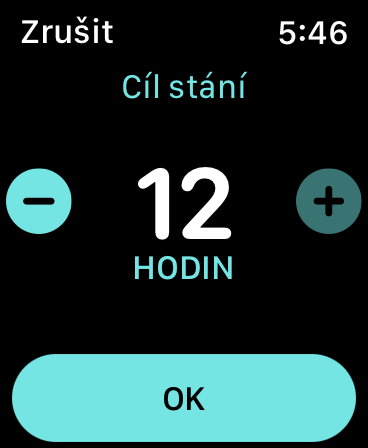Byli jste v uplynulých dvanácti měsících natolik hodní, že se na vás usmálo pod stromečkem štěstí a Ježíšek vám pod něj nadělil zbrusu nové Apple Watch? Pokud ano a tyto hodinky jsou pro vás zároveň prvními Watch ve vašem životě, mohl by se vám hodit tento článek. Coby dlouholetí uživatelé Apple Watch jsme v něm dohromady 10 tipů a triků, které byste mohli při využívání svých nových hodinek více či méně ocenit.
Mohlo by vás zajímat

I na Apple Watch lze dělat screenshoty
Zkušenosti s tvorbou screenshotů na iPhonu, iPadu či Macu má snad každý z nás. Ostatně, jedná se o funkci, která nám může výrazně usnadnit životy, popřípadě je alespoň částečně rozveselit zachycením vtipných obrázků či částí konverzací. Je proto skvělé, že ani Apple Watch nejsou o možnost snímků obrazovky, kterými si můžete zachytit jakýkoliv děj na displeji, ochuzeny. Pokud si tedy budete chtít vyfotit na hodinkách část vtipné konverzace či zkrátka cokoliv, co bude stát za pozornost, stiskněte zároveň digitální korunku a podlouhlé boční tlačítko pod ní. Zachycení screenshotu bude záhy potvrzeno probliknutím obrazovky hodinek a výsledná fotka se pak zobrazí ve fotogalerii vašeho iPhonu – samozřejmě přesně v tom rozlišení, které nabízí displej hodinek.
Tichý režim – ať víte o všem důležitém jen vy
Apple Watch sice disponují reproduktorem a tím pádem i schopností vydávat různé zvuky, ty však nemusí být pro vaše okolí v určitých situacích zrovna vhodné. Pokud si tedy chcete ze svých hodinek udělat asistenta ušitého na míru přesně vám, doporučuji u nich zaktivovat tichý režim a reagovat jen na haptická upozornění. Tím docílíte toho, že i sebevětší nálož notifikací nebude vaše okolí rušit a vy o nich přesto budete mít dokonalý přehled.

Haptika – musí vám vyhovovat
V předešlém odstavci jsem se zmínil o tom, že vaším největším přítelem při využívání tichého režimu u hodinek bude haptika nebo chcete-li haptická odezva. Jedná se de facto o vibrace, které vás v případě příchozí notifikace či čehokoliv jiného z Watch upozorní nepatrným a hlavně neslyšitelným zavibrováním na vašem zápěstí, díky čemuž o příchozí novince u Watch víte. Nicméně některým z vás se může zdát haptika ve výchozím nastavení příliš slabá, kvůli čemuž nezaznamenáte její zavibrování na ruce a utečou vám tím pádem upozornění. Tento problém lze vyřešit velmi jednoduše nastavením Watch přes stejnojmennou aplikaci v iPhonu, kde zvolíte Zvuky a haptika a dále pak přepnete u haptiky možnost Výchozí na Výrazná. Tím docílíte jednak silnějších vibrací, ale také toho, že se po příchodu notifikace spustí hned dvakrát, díky čemuž byste je už odignorovat neměli. Nemusíte se sice bát toho, že by byl nárůst intenzity vibrací přehnaně brutální, nicméně pokud máte denně na hodinkách desítky upozornění, je dobré si podobné nastavení dobře rozmyslet jak z hlediska uživatelského komfortu, tak i z hlediska výdrže baterie. Vyšší intenzita vibrací totiž s sebou samozřejmě přináší i vyšší spotřebu baterie.
Oznámení – alfa a omega Watch
Když už jsme se dostali k notifikacím a haptice, určitě bych vám měl dát pár rad i ohledně nastavení první zmiňované věci. Myslím si totiž, že právě upozornění a jejich správné nastavení na Watch je de facto alfou a omegou jejich spokojeného využívání. Přeci jen, pokud vám denně dojde xy notifikací na iPhone a z toho je jen pár důležitých, asi tak úplně nechcete, aby vám všechny vibrovaly na zápěstí, jelikož je to zkrátka zbytečné. Určitě tedy doporučuji navštívit v aplikaci Watch sekci Oznámení a u každé aplikace si ručně zvolit, zda z ní chci upozornění dostávat či nikoliv – tedy zda je skutečně natolik důležitá, že o veškerých zprávách z ní potřebuji vědět okamžitě i na svém zápěstí nebo postačí až kontrola iPhonu. Je vcelku pravděpodobné, že s prvotními nastaveními budete vcelku bojovat, avšak pokud vydržíte a podaří se vám po pár dnech nastavení oznámení vyladit k dokonalosti, z vašich hodinek se stane skutečně nepřekonatelný pomocník, na kterého se budete moci 100% spolehnout. Rozhodně tedy nastavení notifikací nepodceňujte, jelikož vám jejich vhodná volba skutečně usnadní život.
Dá se očekávat, že po rozbalení a spuštění hodinek zabrouzdáte do Watch App Storu a stáhnete si do nich spoustu různých aplikací. Ani to však není dle mého úplně ideální cesta, jelikož ze zkušenosti své i mého okolí můžu říci, že naprostou většinu z nich stejně využívat po chvíli přestanete. Pokud si je tam však ponecháte, jedna zbytečně zahlcujete paměť Watch, ale také si zbytečně znepřehledňujete celý systém – tedy minimálně při náhledu menu na povrch koule. S instalací aplikací se tedy také raději rozmyslete a když už se do ní pustíte a po pár dnech si uvědomíte, že jsou vlastně dané aplikace k ničemu, nezapomeňte na odinstalování. To provedete jednoduše podržením prstu na ikoně v menu, která se stejně jako na iPhonu záhy roztřese a vy jí pak už jen vykřížkujete.
Řemínky vám musí sedět
Apple Watch nejsou jen o aplikacích a softwarových featurkách, ale také o řemíncích. Ty u nich lze velmi jednoduše vyměnit a hodinky tak de facto přizpůsobit vašemu outfitu či aktivitě. Právě na řemínky byste si však měli dávat setsakramentský pozor, jelikož kvalita některých z nich není valná a materiály, ze kterých mohou být vyráběny, nemusí zase svědčit vaší kůži. Například u silikonových řemínků či jejich napodobenin z asijských tržnic jsem se už mnohokrát setkal s tím, že kůži pod sebou podráždily natolik, že daný uživatel nebyl pár dní schopen hodinky s tímto řemínkem ani nosit. Totéž samozřejmě platí i u kovových řemínků, na které můžete mít různé alergie či intolerance a tudíž vašemu zápěstí nemusí svědčit. Rozhodně se tedy v tomto směru hlídejte a jakmile se začnou projevovat první problémy, přestaňte tyto typy řemínků využívat.
Ekzémy a další nepříjemnosti se na zápěstí nicméně nemusí objevit jen kvůli alergickým reakcím či podobným věcem, ale třeba i kvůli nadměrnému utažení hodinek či potu, který se pod nimi usadí a pak kůži podráždí. Řemínky si proto vždy utahujte tak, aby byly na ruce skutečně příjemné a vaše zápěstí neškrtily. Na druhou stranu jim ale ani nedávejte přílišnou volnost, jelikož tím ovlivníte funkčnost senzorů pro měření tepu, popřípadě EKG. U “uzavřených” řemínků znemožňujícím kůži pod nimi dýchat (tedy například silikonových či kožených) zase dbejte na to, aby bylo zápěstí pod nimi ideálně suché a hlavně čisté. Každý den si jej nezapomeňte pořádně umýt a totéž můžete v ideálním případě udělat i se spodní stranou řemínku, na které bude zachycen pot. Díky tomu byste se tak měli různým zapařeninám vyvarovat.
Heslo na Macu už je pasé
Jestli něco na svých Watch skutečně miluji, je to jejich schopnost odemknout můj Mac. Jasně, jedná se svým způsobem o hloupost, avšak každá chvíle ušetřená nenutností vyplňovat heslo zkrátka potěší. Přitom stačí tak málo – zkrátka jen k Macu přijít, probudit jej ze spánku a počkat na potvrzující haptickou odezvu na zápěstí, která vás informuje o tom, že je dílo dokonáno. Jak odemykání nastavit? Stačí jít na Macu do Předvoleb systému, kde naleznete v sekci Zabezpečení soukromí možnost Povolit odemykání Macu pomocí Apple Watch. Jakmile tuto možnost zvolíte a splníte veškeré požadavky (například aktivní Bluetooth na Macu), máte vyhráno. Ale pozor, po úplném vypnutí Macu bude nutné jej po zapnutí odemknout klasickým heslem. Jedná se tedy víceméně o stejný princip jako v případě iPhonu.
Pohrajte si s ciferníky
Ciferníků nabízí Apple Watch na výběr skutečně dost. Téměř všechny z nich si navíc lze přes aplikaci Watch velmi hezky přizpůsobit přesně vašim potřebám, díky čemuž jsou hodinky ještě využitelnější. Přesně proto byste si měli vytvořit několik ciferníků využitelných pro situace, ve kterých se ocitáte běžně a jakmile se v dané situaci skutečně octnete, jednoduše si je na hodinkách nastavit a začít je naplno využívat. Potřebujete v práci zcela jiné funkce na ciferníku než doma? Pak je přeci zcela zbytečné, aby vám pracovní komplikace na domácím ciferníku strašily. Totéž se pak dá říci i o ciferníku, který si nastavujete v případě, že si jdete zaběhat. Zkrátka a jednoduše – přizpůsobte svým aktivitám ciferníky tak, abyste je mohli vždy využívat naplno jen a pouze v dané situaci. Vyplatí se to.
Ovládací centrum
Nejen iPhony či iPady mají vysunutelné ovládací centrum, podobný prvek totiž nabízí i Apple Watch. Zaktivovat jej můžete velmi jednoduše tažením prstu ze spodní lišty stejně jako v případě starších iPhonů. Jakmile se nabídka vysune, můžete jí začít dotyky svých prstů ovládat. Jedná se tedy skutečně o prvek podobný tomu, který Apple využívá i u iPhonů či iPadů.
Ovládací centrum na hodinkách obsahuje pár základních funkcí, mezi kterými naleznete například přepínač pro režim Letadlo, Nerušit či Kino, dále pak možnost pro prozvonění iPhonu či vypuzení vody z reproduktorů, nebo třeba přepínač pro (de)aktivaci WiFi a úsporného režimu pro baterii. Možností je tedy skutečně celá řada a je určitě dobré je mít pod palce nebo o nich alespoň vědět. Například taková svítilna, kterou oznamovací centrum také obsahuje, se alespoň mě hodí poměrně často, jelikož k hodinkám mám zpravidla lepší přístup než k iPhonu v kapse a světlo, které vydávají, je naprosto dostačující.
Opomíjet byste neměli ani využívání jednotlivých režimů – tedy režimu Letadlo, Nerušit a Divadlo. Zatímco fungování prvních dvou zmíněných režimů znáte z iPhonů a sáhodlouze jejich funkčnost vysvětlovat zřejmě nemusím (byť třeba u Nerušit potěší to, že pokud jej zaktivujete na Watch, zaktivuje se automaticky i na iPhonu a naopak), u režimu Divadlo bychom se chvíli zastavit měli. Jedná se totiž dle mého o skutečně fajn vychytávku, která vás právě při návštěvách divadel, kin či podobných akcí potěší, jelikož vypne rozsvěcení displeje při otočení hodinek směrem vzhůru. Nicméně haptická upozornění vám i přes vypnutý displej budou stále chodit, takže v případě, že čekáte například na důležitou zprávu, o ní nepřijdete. Samotný displej pak při režimu Divadlo velmi jednoduše rozsvítíte pouhým tapnutím prstem na něj.
Nastavení vlastních cílů aktivity
Pokud vlastníte hodinky s podporou operačního systému 7, což velmi pravděpodobně ano, máte kromě obrovského množství výše zmíněných úprav i možnost nastavit si vlastní cíle aktivity. V minulosti bylo možné změnit jen cíl aktivity pohybové, který indikuje červený kroužek, avšak nyní lze změnit i cíl stání a cvičení, díky čemuž je uzavření těchto kroužků splnitelné prakticky pro kohokoliv s jakýmkoliv režimem. Cíle aktivity lze velmi jednoduše změnit přímo přes Apple Watch po otevření aplikace Aktivita, kde stačí sjet úplně dolů, následně zvolit Změnit cíle a poté už si jen pomocí ikon + a – nastavit vámi požadované hodnoty.
Hudba
Své Apple Watch můžete velmi jednoduše využít i jako vašeho osobního DJe. Nahrát lze do nich totiž spoustu hudby, kterou si z nich můžete následně pouštět do bezdrátových sluchátek například při sportování. Jak na to se dozvíte v tomto článku. Pokud by se vám pak nechtělo do hodinek vaší hudbu přetahovat, nezapomeňte na to, že je můžete využívat i jako ovladač hudebního přehrávače například na vašem iPhonu a to i ve chvíli, že ten zrovna hudbu streamuje třeba v autě či do bezdrátového reproduktoru. Na displeji hodinek se vám zobrazí jednoduché rozhraní, přes které můžete skladby přetáčet, zastavovat a popřípadě i zesilovat a zeslabovat. iPhone můžete tedy nechat ležet po celou tuto dobu na stole.